APEX AIOps 인프라스트럭처 관찰 기능: PowerSwitch 시스템을 APEX AIOps 인프라스트럭처 관찰 가능성에 온보딩하기 위한 일반 절차
Summary: APEX AIOps Infrastructure Observability는 머신 러닝을 활용하여 지능적이고 포괄적인 예측 분석을 통해 Dell Technologies 인프라스트럭처의 전반적인 상태를 사전 예방적으로 모니터링하고 측정하는 클라우드 기반 애플리케이션입니다. 이 문서에서는 Dell Networking PowerSwitch 시스템에서 APEX AIOps 인프라스트럭처 가시성을 활성화하기 위한 요구 사항을 단계별로 설명합니다. ...
Instructions
온보딩 방법
CloudIQ Collector를 통해 OS10 및 SONiC Enterprise 디바이스를 APEX AIOps Infrastructure Observability에 온보딩할 수 있습니다. CloudIQ Collector는 OS10 10.5.3.0 이상 및 Enterprise SONiC 버전 4.1.x 이상을 실행하는 PowerSwitch 시스템에서 지원됩니다. CloudIQ Collector는 OS10 전체 스위치 및 SmartFabric Services 모드에서 검증되었습니다.
지원되는 디바이스
- Enterprise SONiC 4.1.x
N3248PXE ON,
N3248X-ON
, N3248TE-ON
, E3248P-ON
, E3248PXE-ON
, S5248F-ON
, S5296F-ON
, S5448F-ON
, S5232F-ON
, S5224F-ON
, S5212F-ON,
Z9664F-ON
, Z9264F-ON,
Z9332F-ON
, Z9432F-ON,
Z9864-ON
- OS10 10.5.3.0 이상
N3248TE-ON,
S3048-ON
, S4048T
, S4112F-ON
, S4112T-ON
, S4128F-ON
, S4128T-ON
, S4148F-ON
, S4148T-ON
, S4148U
, S5296F-ON
, S5248F-ON
, S5232F-ON
, S5224F-ON
, S5212F-ON
, S5448F-ON
, Z9100
, Z9264F-ON
, Z9332F-ON
, Z9432F-ON
, Z9664F-ON
, E3224F-ON
SupportAssist에서 CloudIQ Collector로 마이그레이션
기존 OS10 SupportAssist 고객은 APEX AIOps Infrastructure Observability에서 데이터 손실 없이 CloudIQ Collector로 마이그레이션할 수 있습니다.
- SupportAssist 구성을 제거합니다.
OS10# configure terminal OS10(config)# eula-consent support-assist reject This action will disable Support Assist and erase all configured data. Do you want to proceed ? [yes/no(default)]:yes OS10(config)#
-
1단계에서 SupportAssist 구성이 제거되면 다음 섹션 1을 따릅니다. CloudIQ Collector를 사용하여 PowerSwitch 시스템 온보딩.
CloudIQ Collector를 사용하여 PowerSwitch 시스템 온보딩
CloudIQ Collector
Collector는 PowerSwitch, Connectrix 및 VMware 시스템의 데이터를 수집할 수 있는 vApp으로 배포되는 소규모 가상 머신입니다. PowerSwitch의 경우 CloudIQ Collector는 REST API를 사용하여 개별 스위치와 통신합니다. 단일 Collector를 PowerSwitch, Connectrix 및 VMware 시스템에 사용할 수 있습니다. 콜렉터 버전 1.15.4 이상에서는 중앙 집중식 게이트웨이를 사용하여 SCG(Secure Connect Gateway)에 연결합니다. 새 통합 게이트웨이(eVE)의 배포는 더 이상 지원되지 않습니다.
문서 번호 참조: APEX AIOps 관찰 기능: 새 eVE(Integrated Gateway)의 배포는 더 이상 지원되지 않습니다
중앙 집중식 게이트웨이 - CloudIQ Collector는 보안 연결 게이트웨이(CloudIQ Collector와 별도로 설치됨)를 통해 인터넷에 연결하여 Secure Remote Services 서버와 통신합니다.
그림 1 : 중앙 집중식 게이트웨이
사전 요구 사항
고객:
- OS10 10.5.3.0 이상 및 Enterprise SONiC 4.1.x 이상이 설치된 PowerSwitch
- Data Collector 역할을 하는 VMware vApp 가상 머신을 배포하는 기능
- 활성 ProSupport 이상 계약
- Dell 지원 사이트에서 고객 등록 완료(각 사용자에 대해)
- CloudIQ Collector와 보안 연결 게이트웨이 간의 액세스를 위해 포트 9443을 엽니다.
- 보안 연결 게이트웨이가 방화벽 뒤에 있는 경우 SupportAssist 서버에 대한 아웃바운드 연결을 위해 방화벽에서 포트 443을 엽니다
https://esrs3-core.emc.com
CloudIQ Collector:
- IPv6를 지원하지 않습니다.
- 최소 v1.11.0(OS10) 또는 v1.15.0(SONiC 4.1.x)을 실행해야 합니다.
- VMware vCenter에 대한 읽기 전용 액세스 필요
이 프로세스에 대한 비디오 개요를 보려면 다음을 참조하십시오. CloudIQ Collector를 사용하여 CloudIQ에 PowerSwitch 디바이스 온보딩

CloudIQ Collector 다운로드
CloudIQ Collector는 Dell 지원 사이트 또는 Dell APEX AIOps Infrastructure Observability UI에서 다운로드할 수 있습니다.
Dell 지원 사이트에서 다운로드합니다.
- Dell 지원 페이지에로그인
- CloudIQ Collector를 검색합니다.
- 최신 CloudIQ Collector vApp을 다운로드합니다.
APEX AIOps Infrastructure Observability UI에서 다운로드:
- Dell APEX AIOps Infrastructure Observability 사용자 인터페이스에 로그인합니다.
- AdminCollectors>를 선택합니다.
- 화면 상단에서 Download a Collector를 선택합니다.
- Download Collector vApp을 선택합니다.
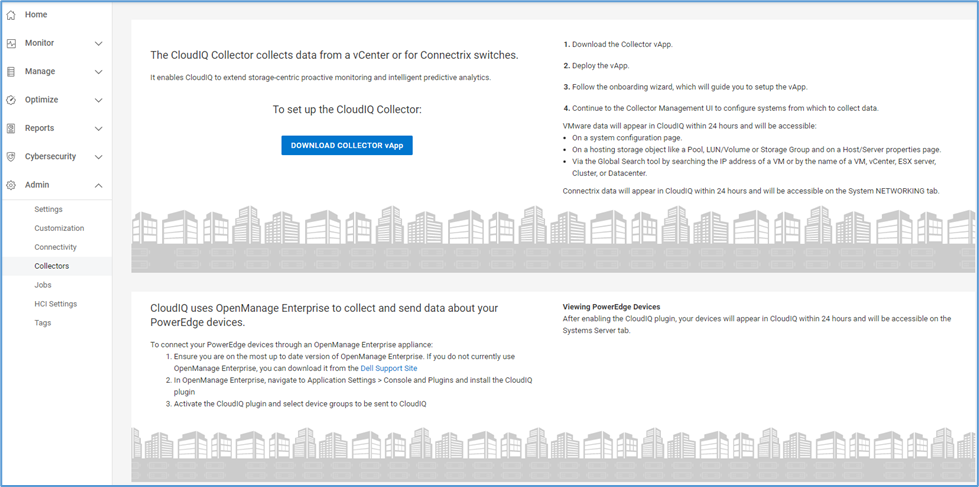
그림 3: 콜렉터 다운로드 화면.
CloudIQ Collector 배포
- vCenter에 로그인
- FileDeploy>OVF Template을 선택합니다.
- Deploy OVF template 창의 Select an OVA template 페이지에서 Upload files 를 선택하고 OVA 파일을 찾아 선택한 후 Next를 선택합니다.
- VM의 이름을 입력하고 이름 및 폴더 선택 페이지에서 VM이 설치될 위치를 선택한 후 다음을 선택합니다.
- Select a compute resource 페이지에서 이 작업에 대한 대상 컴퓨팅 리소스를 선택한 후 Next를 선택합니다.
- Review details 페이지에서 템플릿 세부 정보를 확인한 후 Next를 선택합니다.
- License agreements 페이지에서 I accept all license agreements 를 선택한 후 Next를 선택합니다.
- Select storage 페이지에서 구성에 사용할 Storage 를 선택한 후 Next를 선택합니다.
- Select Networks 페이지에서 각 소스 네트워크에 대한 Destination network 를 선택한 후 Next를 선택합니다.
- 사용자 지정 템플릿 페이지에서 다음 정보를 입력한 후 다음을 선택합니다.
- 호스트 이름
- CIDR 형식의 IP 주소(예: XX.XX.XX.XX/24)
- 기본 게이트웨이
- DNS 서버 #1
- DNS 서버 #2(해당하는 경우)
- 검색 도메인(여러 검색 도메인은 공백으로 구분됨)

- 완료 준비 페이지에서 호스트 정보를 검토합니다.
- 올바른 경우 Finish 를 선택하여 vApp을 배포합니다.
- vApp이 완전히 배포되면 배포 완료 창을 닫고 VM의 전원을 켭니다.
CloudIQ Collector 구성
데이터를 Dell Technologies로 안전하게 다시 전송하려면 CloudIQ Collector를 중앙 집중식 게이트웨이로 구성해야 합니다.
참고: 게이트웨이 연결에는 영숫자 비밀번호만 지원됩니다.
옵션 1: CloudIQ Collector를 구성합니다.
- 다음을 열어 Collector 구성을시작합니다.
https://<collector-hostname>
- Get Started를 선택합니다.
- 기존 보안 연결 게이트웨이를 사용하도록 Configure an existing gateway 를 선택한 후 Next를 선택하는 것이 좋습니다.
참고: 아래 스크린샷에서 통합 게이트웨이 옵션은 더 이상 지원되지 않습니다.
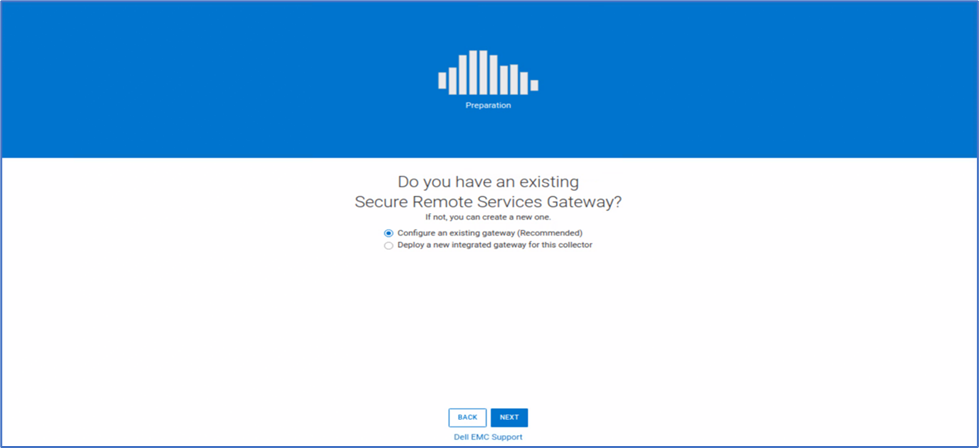
그림 5: Get Started 화면.
- Configure Secure Remote Services 페이지에서 다음 정보를 입력한 후 Next를 선택합니다.
- Dell 고객 지원 사용자 이름
- Dell 고객 지원 비밀번호(특수 문자 없음)
- 게이트웨이 호스트 이름 또는 IP 주소
- 게이트웨이 포트(기본값: 9443)
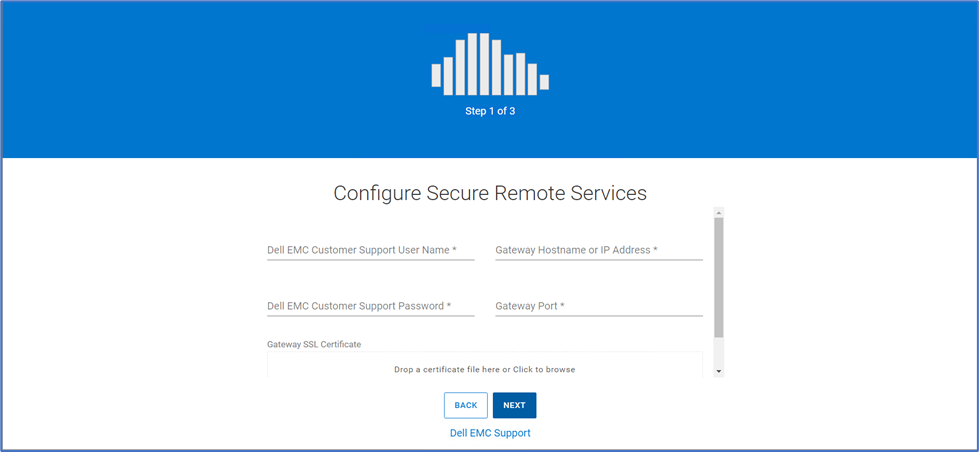
그림 6: 원격 서비스를 구성합니다.
- Collector에 대한 관리자 계정을 생성하고 Next를 선택합니다.
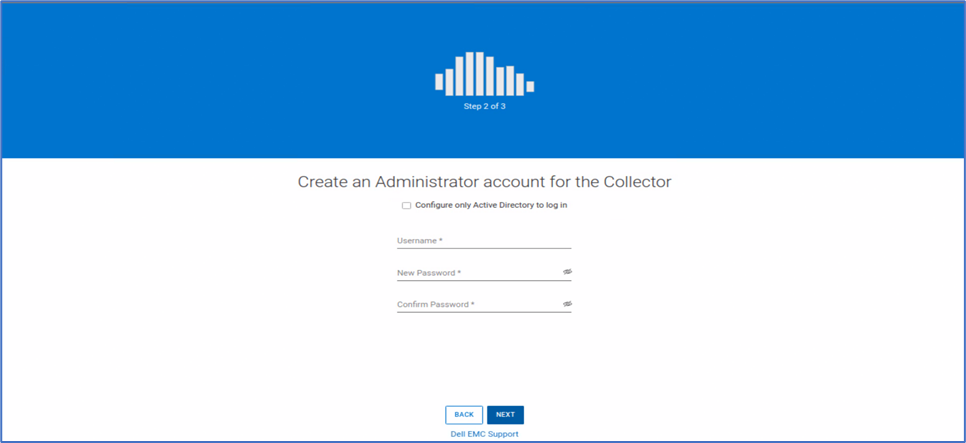
그림 7: Create Administrator를 클릭합니다.
- 필요한 경우 Yes, Configure 를 선택하여 Collector에 대한 Active Directory 사용자를 구성합니다. 그렇지 않으면 No, Skip, and Finish를 선택합니다.
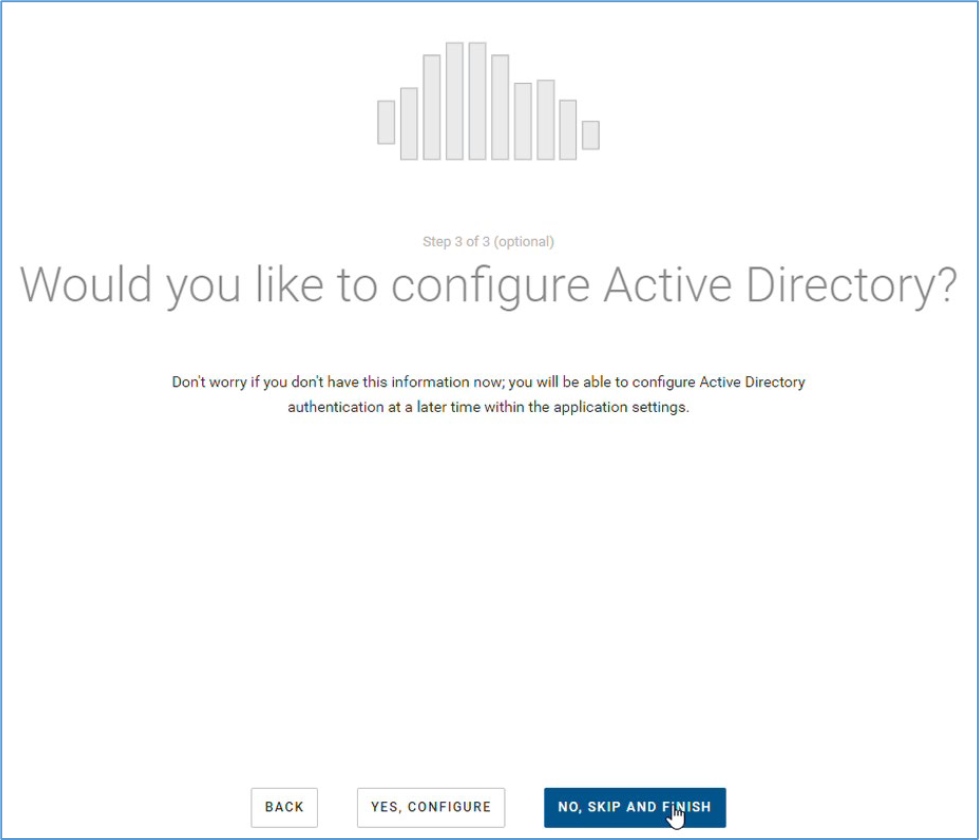
그림 8: Active Directory
- Collector 구성이 성공적으로 완료되면 Continue to CloudIQ Collector Management UI를 선택합니다.
- 5단계에서 구성한 자격 증명인 admin 및 password를 사용하여 CloudIQ Collector UI에 로그인합니다.
CloudIQ Collector에 PowerSwitch 추가
- CloudIQ를 사용한 검색을 시도하기 전에 스위치가 올바르게 구성되어 있는지 확인하십시오
- 음의
- OS10
- 전체 스위치 모드에서 작동하는 스위치에서만 RESTCONF API 서비스를 활성화합니다.
- 모드를 확인하려면
OS10# show switch-operating-mode Switch-Operating-Mode : Full Switch Mode
- 구성 모드로 진입합니다.
OS10# configure terminal OS10(config)#
- RESTCONF API 활성화
OS10(config)# rest api restconf OS10(config)# exit
- RESTCONF API 서비스는 SmartFabric Services 모드에서 작동하는 스위치에서 기본적으로 활성화됩니다.
- 모드를 확인하려면
OS10# show switch-operating-mode Switch-Operating-Mode : SmartFabric Mode
show running -configuration | grep rest
- 적절한 권한을 사용하여 CloudIQ Collector에 대한 REST 사용자 계정을 생성합니다(권장).
- 음의
sonic(config)# username <username> password <password> role operator
- OS10
네트워크 운영자는 스위치의 구성 설정을 수정할 수 없습니다.
OS10(config)# username <username> password <password> role netoperator
- 왼쪽 메뉴에서 PowerSwitch 를 선택합니다.

- 스위치에 대한 액세스를 개별적으로 구성하려면 Add PowerSwitch 버튼을 선택합니다.
- 스위치 세부 정보를 입력하고검증 및 추가를 선택합니다 .


그림 10: PowerSwitch 세부 정보
참고: PowerSwitch를 추가한 후 모든 시스템 데이터가 Dell APEX AIOps Infrastructure Observability에 표시되는 데 최대 24시간이 걸릴 수 있습니다.